Topaz Photo AI 是一款强大的基于人工智能技术的降噪、锐化及放大的工具。
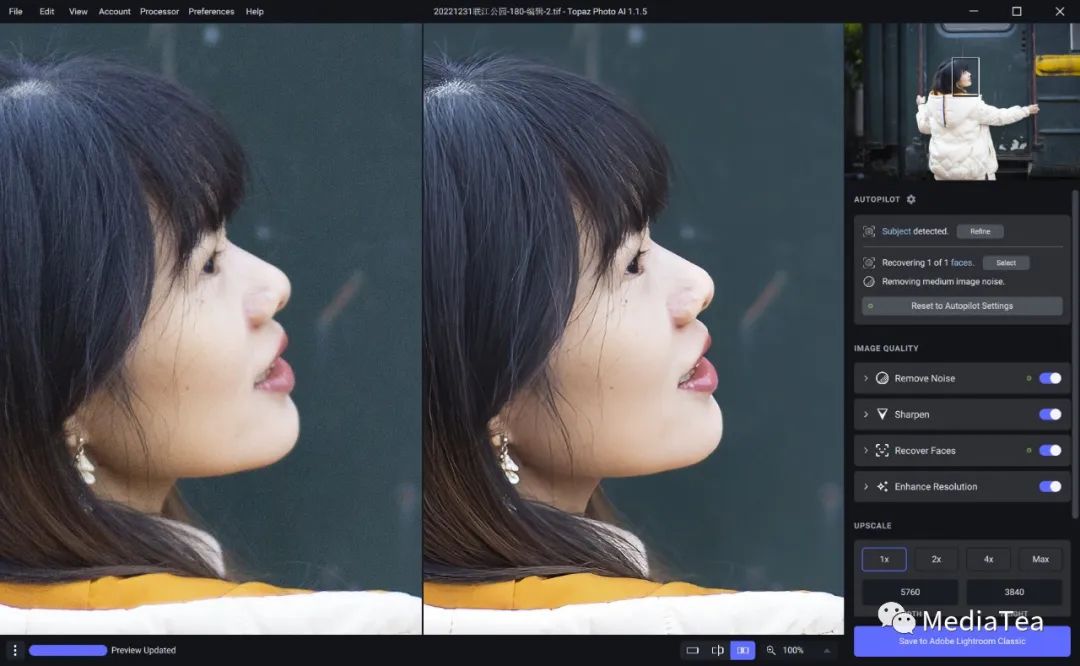
它不仅可以作为独立的软件使用,也可作为 Photoshop 的插件,以及能在 Lightroom Classic、Capture One 中调用。
在 Lightroom Classic 中提供了两种工作流程,一种是直接处理 RAW 格式照片,Lr菜单:文件/增效工具额外信息 Plug-in Extras。
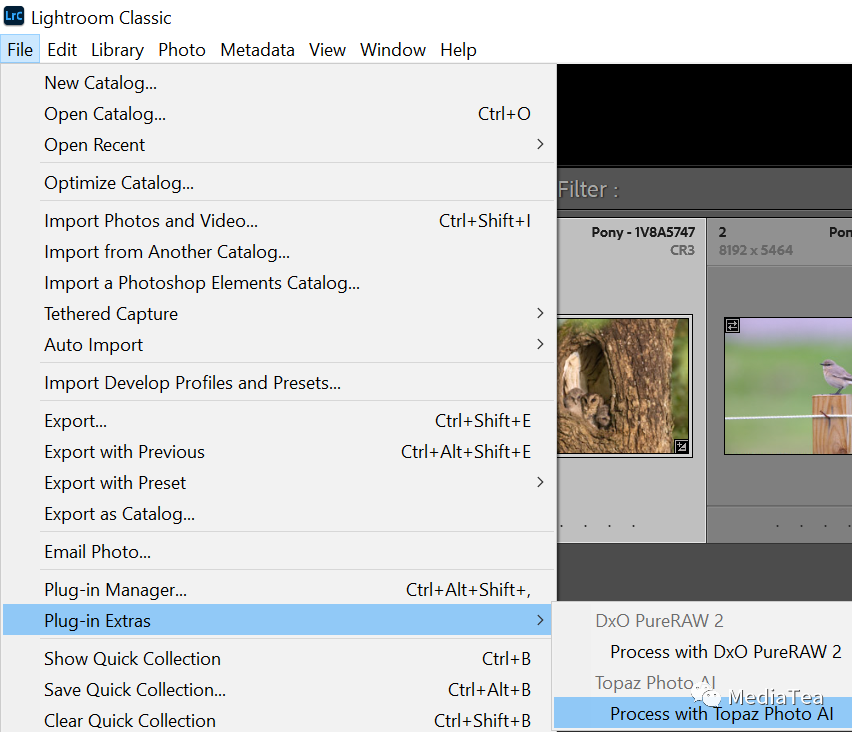
对于一般的照片文件,则可通过Lr菜单:照片/在应用程序中编辑/Topaz Photo AI 处理。
◆** ◆ ◆**
使用说明
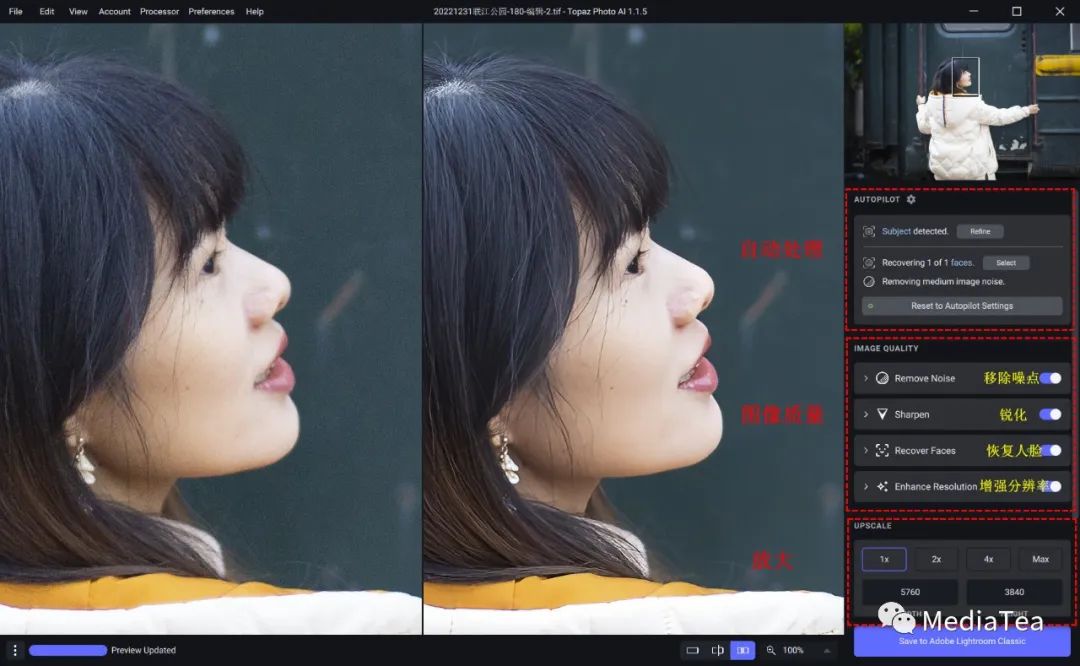
自动处理
AUTOPILOT
自动分析照片之后,智能应用相关调整及强度来优化图像。
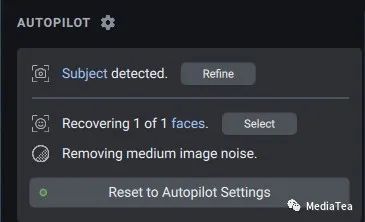
1、能够自动识别文件类型,根据 RAW 格式或非 RAW 格式选用最佳处理模型。
2、能够自动分析相机元数据,比如 ISO 等。
3、能够自动识别照片上的主体以及主体的模糊程度和模糊原因。
4、能够自动识别人脸及面部画质。
5、能够自动识别噪点的严重程度及类型。
6、能够自动识别图像的大小及分辨率。
优化
Refine
把鼠标置于蓝色文字上方,会叠加显示自动选择的主体或人脸。
点击“优化”按钮,可处理主体选区。
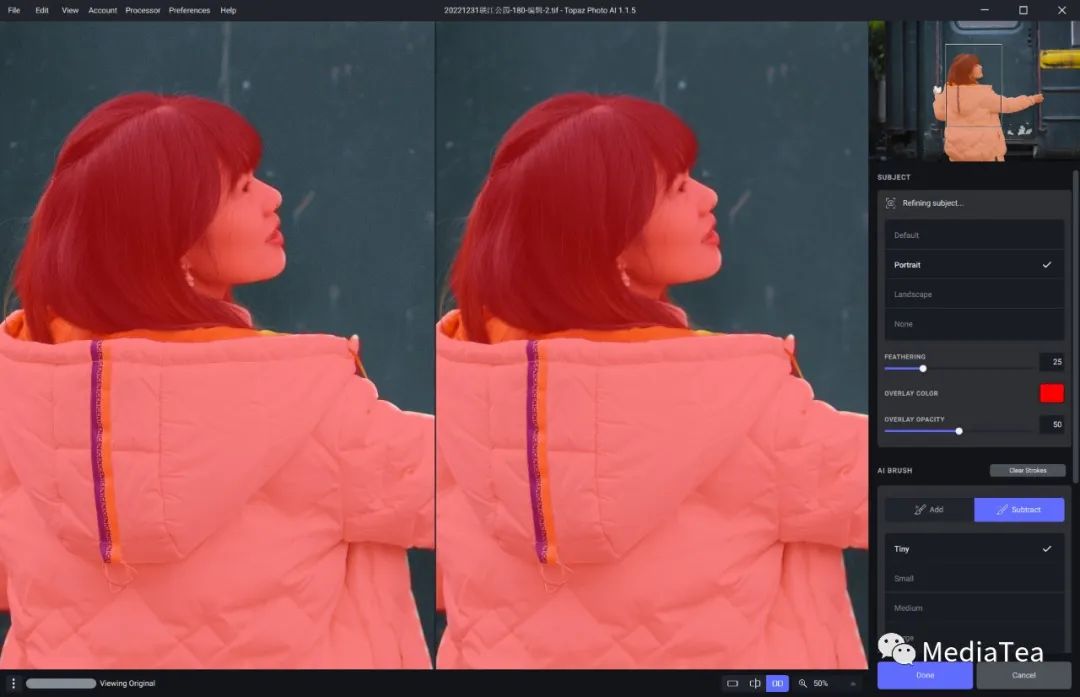
比如,选择主体的类型(肖像 Portrait或景观 Landscape),一般用“默认” Default即可。
羽化 FEATHERING选区边缘,设置叠加颜色 OVERLAY COLOR及叠加不透明度OVERLAY OPACITY。
还可以使用 AI 画笔 AI BRUSH手动添加或减去选区。
重置为自动处理设置
Reset to Autopilot Settings
当手动设置了一些参数后,可点击此按钮以恢复到默认的自动处理值。
配置自动处理
Configure Autopilot
可点击齿轮按钮,或者使用菜单:Preferences/Autopilot Configuration,打开“配置自动处理” Configure Autopilot对话框。
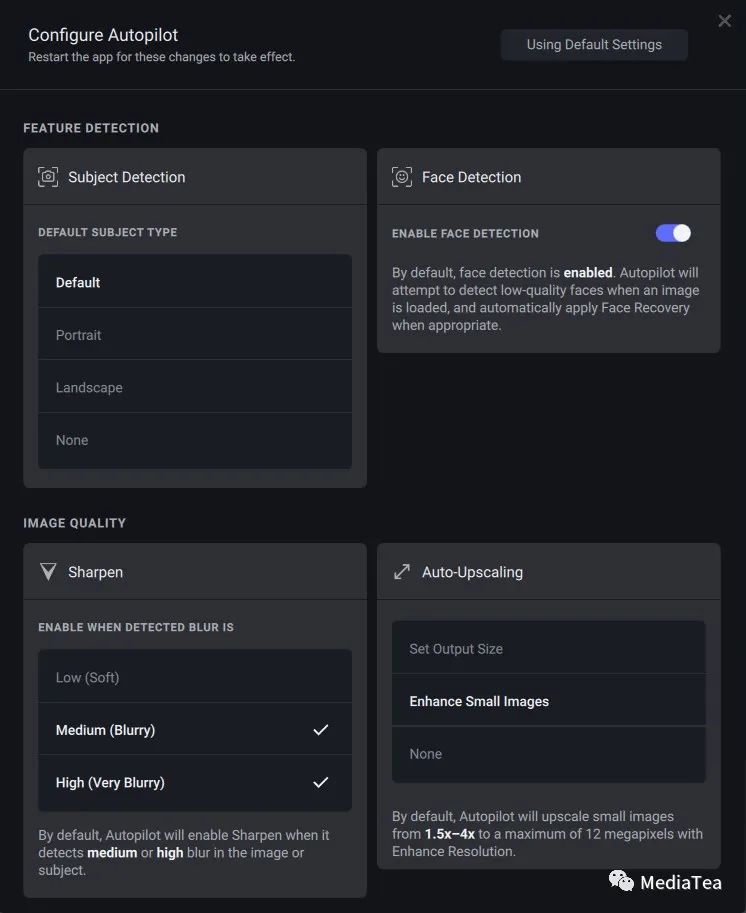
可在此处做一些偏好设置,以决定启用自动处理时要做哪些调整。
图像质量
IMAGE QUALITY
图像质量调整模块包括了:移除噪点、锐化、恢复人脸及增强分辨率等四部分。
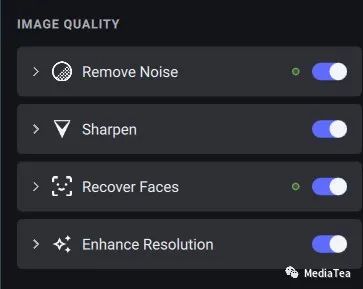
移除噪点
Remove Noise
可以在保留细节的同时移除传感器噪点。
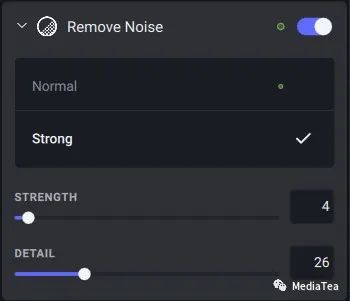
降噪模型包括三个部分:RAW(仅工作于 RAW 格式图像)、正常 Normal 和较强 Strong。
其中,RAW 模型可带来最佳降噪结果。
强度
STRENGTH
控制降噪的强度。
细节
DETAIL
降噪后通过微小的锐化来恢复部分细节。
锐化
Sharpen
可消除因对焦不准、运动模糊或相机抖动等引起的模糊和柔和度问题。
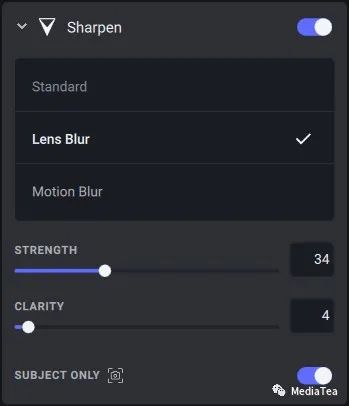
锐化模型可选择:标准 Standard、镜头模糊 Lens Blur和运动模糊 Motion Blur。
强度
STRENGTH
应用锐化的强度。
清晰度
CLARITY
应用细微的降噪来清理细节。
仅主体
SUBJECT ONLY
仅应用锐化到主体。
主体选区与“自动处理”中的“优化”一致。
若不启用,则应用锐化到整个图像。
恢复人脸
Recover Faces
可显著改善低画质或低分辨率的人脸。
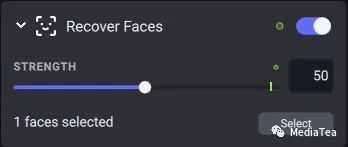
强度
STRENGTH
应用调整的强度。
对于高质量的人脸,建议降低强度,或者停用本调整。
增强分辨率
Enhance Resolution
可智能生成新像素,以实现高画质放大。
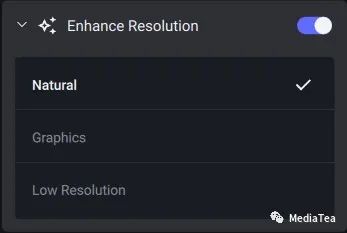
增强模型可选择:自然 Natural、图形 Graphics和低分辨率 Low Resolution。
放大
UPSCALE
通过智能生成新的像素来创建更大尺寸的高质量图像。
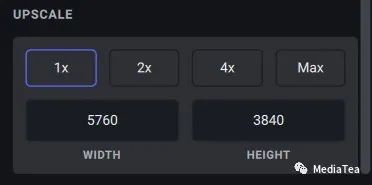
当原始图像低于 1200 万像素时,“自动处理”会自动开启此功能。

“有钱的捧个钱场,好看的点下在看”
版权归原作者 MediaTea 所有, 如有侵权,请联系我们删除。